win10不开机怎么办 win10开机一直转圈不动怎么办
在使用Win10系统的过程中,有时候会遇到开机无法启动或者开机后一直卡在转圈的情况,这给我们的使用带来了不便,当Win10系统不开机时,可以尝试按住电源键长按重启或者检查电源线插头是否松动等方法进行排查。而当Win10系统开机后一直转圈不动时,可能是因为系统更新或者硬件问题导致的,可以尝试进入安全模式或者使用系统恢复功能来解决。希望以上方法能够帮助您顺利解决Win10开机问题。
具体方法:
1.首先我们可以多次按电源键重启电脑操作,当重启进入到恢复界面时,我们点击“高级选项”
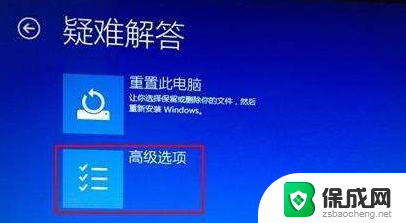
2.在高级选项中点击“启动设置”按钮,找到下方的“重启”并点击。
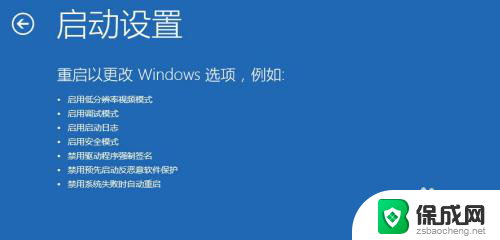
3.当我们重启回到启动设置页面时,按“F4”进入到安全模式当中。
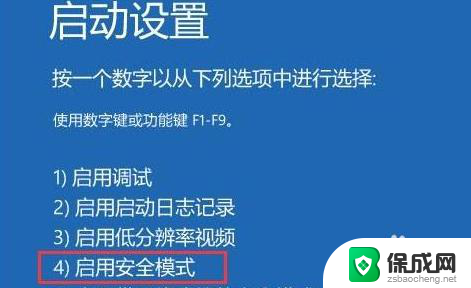
4.进入安全模式,我们打开“控制面板”。点击“卸载程序”,将这之前安装过的硬件驱动和软件全部卸载。
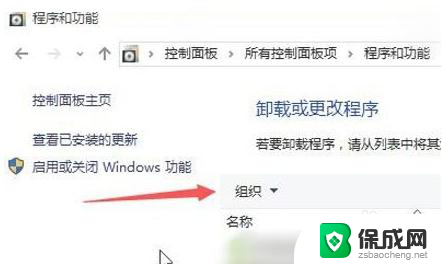
5.不确定是什么驱动或者软件的话,我们按win+r键打开运行窗口。输入命令“msconfig”回车,打开系统配置。
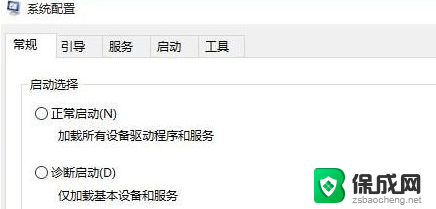
6.然后我们点击“常规“下方的有选择的启动按钮,取消勾选“加载启动项”。
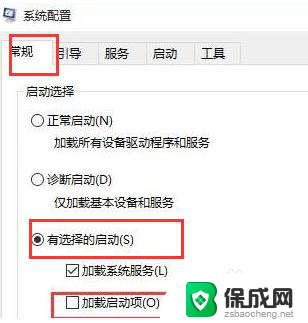
7..点击“服务“然后选择“隐藏所有Microsoft服务”,勾选后全部禁用。
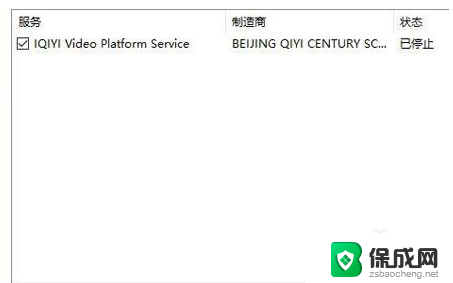
8.最后我们再点击“启动“接着打开任务管理器”,将启动项全部禁用。点击”确定“,最后重启系统即可。
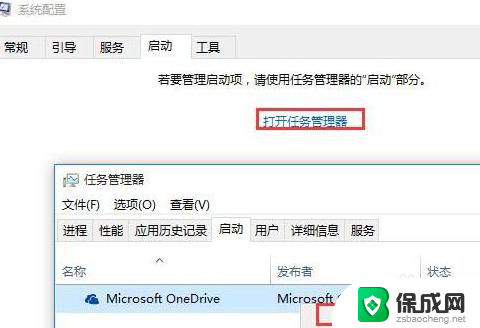
以上是解决Win10无法开机问题的全部内容,如果您遇到类似的问题,可以参考本文中介绍的步骤进行修复,希望这些信息对您有所帮助。
win10不开机怎么办 win10开机一直转圈不动怎么办相关教程
-
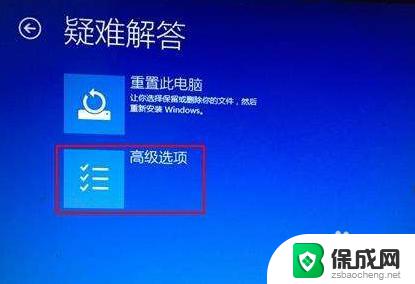 win10系统进入不了桌面怎么办 win10开机一直转圈不进入桌面怎么办解决方法
win10系统进入不了桌面怎么办 win10开机一直转圈不进入桌面怎么办解决方法2023-09-28
-
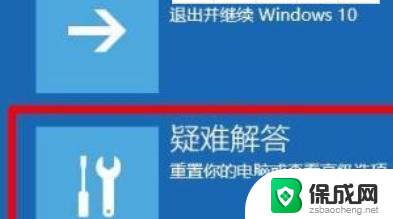 win10在进系统的页面转圈圈 win10开机欢迎界面转圈圈卡死
win10在进系统的页面转圈圈 win10开机欢迎界面转圈圈卡死2024-04-26
-
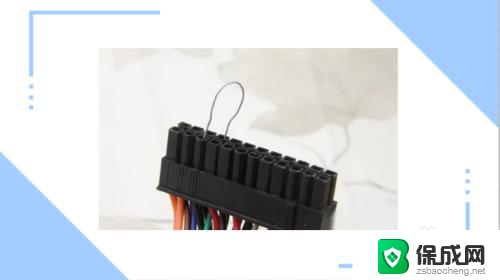 电脑有电但是开不了机怎么办 电脑开不了机怎么处理
电脑有电但是开不了机怎么办 电脑开不了机怎么处理2023-11-15
-
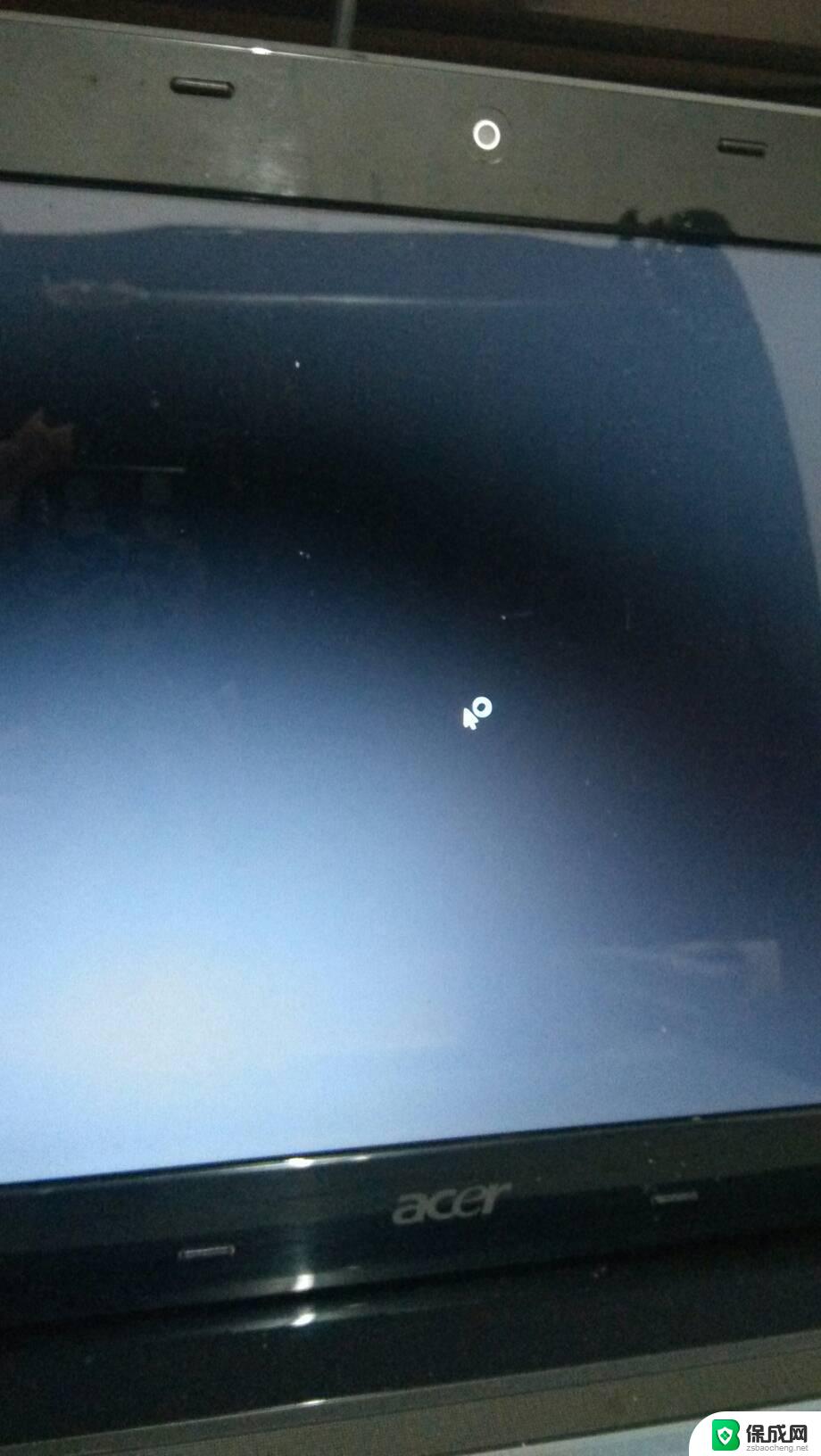 电脑设置不黑屏一直开着 联想笔记本开机黑屏怎么解决
电脑设置不黑屏一直开着 联想笔记本开机黑屏怎么解决2024-03-23
-
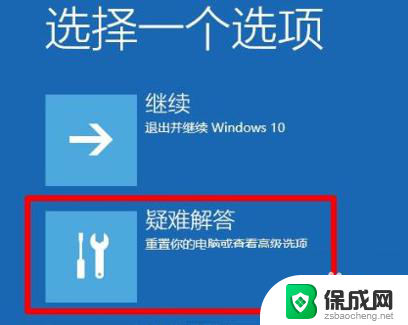 win10电脑联网界面一直加载 win10开机欢迎界面卡顿无法启动怎么办
win10电脑联网界面一直加载 win10开机欢迎界面卡顿无法启动怎么办2024-04-15
-
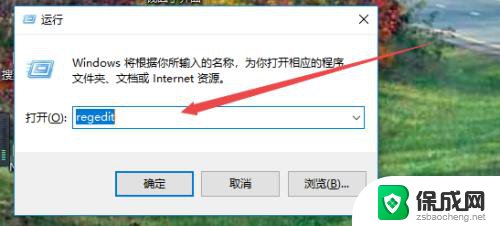 win10网页经常打不开 Win10打不开网页怎么办
win10网页经常打不开 Win10打不开网页怎么办2024-06-07
- 惠普开机找不到启动设备 通过u盘启动解决 惠普笔记本开机找不到启动设备怎么办
- 电脑防火墙打不开怎么办win10 Win10防火墙打不开解决方法
- win10的ie打不开 Win10系统下IE浏览器打不开怎么办
- win10系统开机占用60% win10开机内存占用率高怎么办
- 英伟达还能牛多久?2021年英伟达最新动态及未来发展趋势分析
- 如何有效升级显卡以提升游戏性能和图形质量:详细教程和实用技巧
- 英伟达中国打造国产GPU,摩尔线程冲刺IPO,估值超255亿
- 详细教程:Win10系统激活的多种方法与步骤,最新有效激活方法大揭秘
- 微软下跌1.41%,报416.59美元/股,市值跌破2.5万亿美元
- 详细步骤教你如何在Win7系统中进行系统还原,轻松恢复系统设置
新闻资讯推荐
- 1 微软下跌1.41%,报416.59美元/股,市值跌破2.5万亿美元
- 2 详细步骤教你如何在Win7系统中进行系统还原,轻松恢复系统设置
- 3 聊聊游戏本该怎么选择CPU(处理器):如何挑选最适合游戏的处理器?
- 4 AMD致命一击 将在移动平台上3D缓存,提升游戏体验
- 5 初探微软Win10/Win11新版Terminal,AI提升终端命令体验,全面解析最新终端技术革新
- 6 2024年11月CPU横评及选择推荐指南:最新CPU性能排名及购买建议
- 7 英伟达现在为什么甩AMD几条街了?来看看原因-详细分析两家公司的竞争优势
- 8 英伟达盘中超越苹果,再次成为全球市值最高公司,市值超过2.3万亿美元
- 9 微软宣布Win10系统将退休,如何应对升级问题?
- 10 微软上涨1.25%,报411.435美元/股,市值再创新高
win10系统推荐
系统教程推荐
- 1 win11打开应用的确认怎么关闭 Win11取消软件打开时的确认提示
- 2 win10调鼠标灵敏度 win10鼠标灵敏度设置方法
- 3 华为手机自动整理桌面图标 华为手机快速整理桌面应用的方法
- 4 电脑音箱声音办 电脑插上音箱却没有声音怎么处理
- 5 惠普笔记本电脑如何重装系统win10 惠普笔记本如何重装win10系统教程
- 6 win11怎样调出分屏 笔记本如何实现分屏显示
- 7 win11如何设置不休眠 Win11电脑不休眠设置方法
- 8 来电对方听不到声音,我听得到怎么回事 手机通话时对方听不到我的声音怎么办
- 9 word怎么改名字 Office用户名如何修改
- 10 电脑怎么样添加打印机 Win10正式版如何添加打印机驱动